Vous souhaitez découper une grande vidéo RMVB en clips plus petits ou découper une partie de votre RMVB ? Étant donné que RMVB est conçu pour transmettre des vidéos en direct sur Internet par RealNetworks et utilise diverses techniques de compression de données, vous constaterez peut-être que RMVB est incompatible avec la plupart des applications de montage vidéo. Heureusement, il existe de très bons outils de découpe vidéo comme Wondershare Filmora (Filmora pour Mac) qui peuvent vous aider - il coupera facilement n'importe quelle partie de votre vidéo RMVB (Début, Milieu, Fin) en quelques clics.
Téléchargement gratuit de la version d'essai du cutter RMVB :
1 Importer des fichiers RMVB
Après avoir installé ce cutter RMVB, exécutez-le. Dans la fenêtre du programme, veuillez cliquer sur "Importer" pour charger vos vidéos RMVB. Toutes les vidéos RMVB ajoutées s'afficheront sous forme de vignettes dans l'album de l'utilisateur. Ensuite, faites glisser et déposez vos fichiers RMVB directement dans la chronologie de la vidéo.
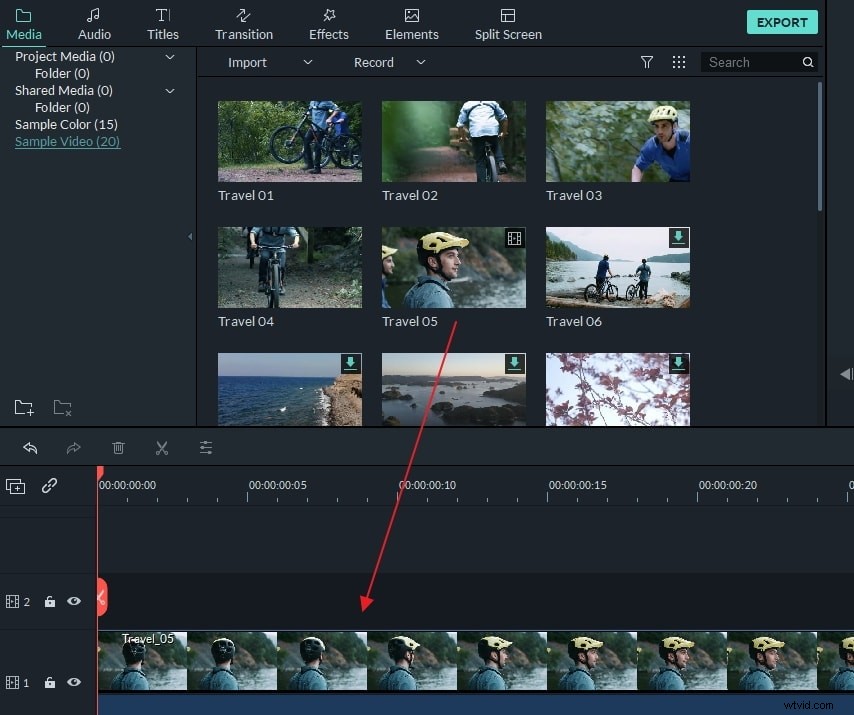
2 Couper des vidéos RMVB
Ce découpeur RMVB intelligent vous donne la possibilité de couper n'importe quel endroit de votre vidéo RMVB. Suivez simplement les étapes ci-dessous.
Couper Début/Fin :1. Déplacez l'indicateur de temps rouge vers la gauche ou vers la droite pour localiser la position exacte que vous souhaitez couper. 2. Appuyez sur l'icône Sissor dans la barre d'outils pour le diviser en deux parties. Maintenant, vous pouvez couper le début ou la fin en appuyant simplement sur "Supprimer".
Couper n'importe quelle position :Utilisez la méthode ci-dessus pour diviser d'abord votre fichier RMVB en plusieurs segments. Et puis supprimez les clips que vous ne voulez pas en appuyant sur "Supprimer" sur le clavier.
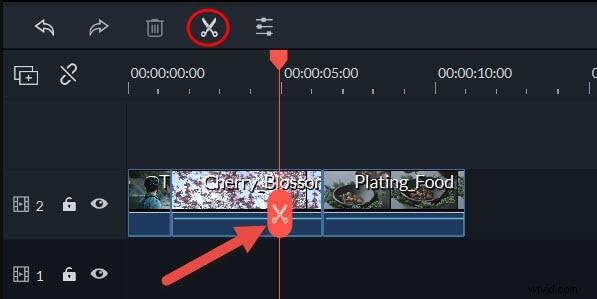
3 Exporter le nouveau fichier RMVB
Maintenant que vous avez réussi à couper les clips indésirables, appuyez simplement sur Créer pour exporter votre création. Dans la fenêtre Sortie, vous pouvez l'enregistrer au format MOV, MP4, WMV, etc. pour une lecture fluide sur PC ou appareils portables. En outre, vous pouvez graver la vidéo RMVB au format DVD pour en profiter à la télévision ou sur n'importe quel lecteur DVD. Après avoir choisi le bon format, cliquez sur Créer et vous avez terminé.
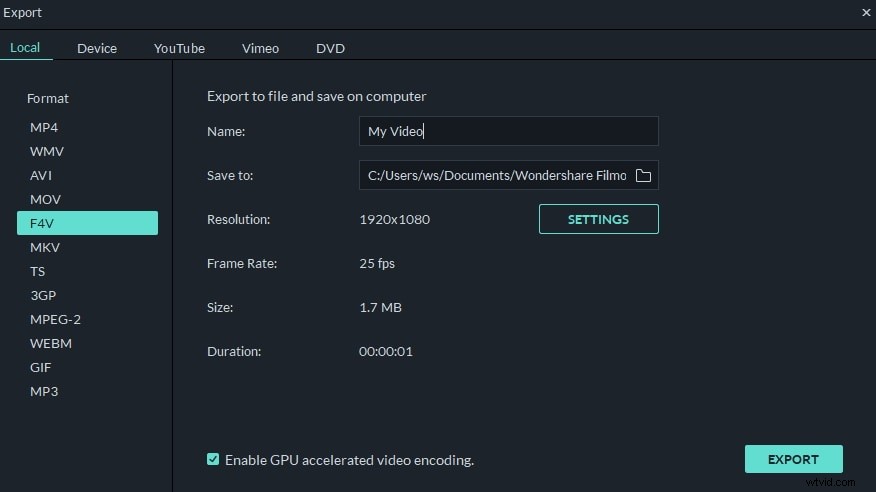
Voici également un tutoriel vidéo :
